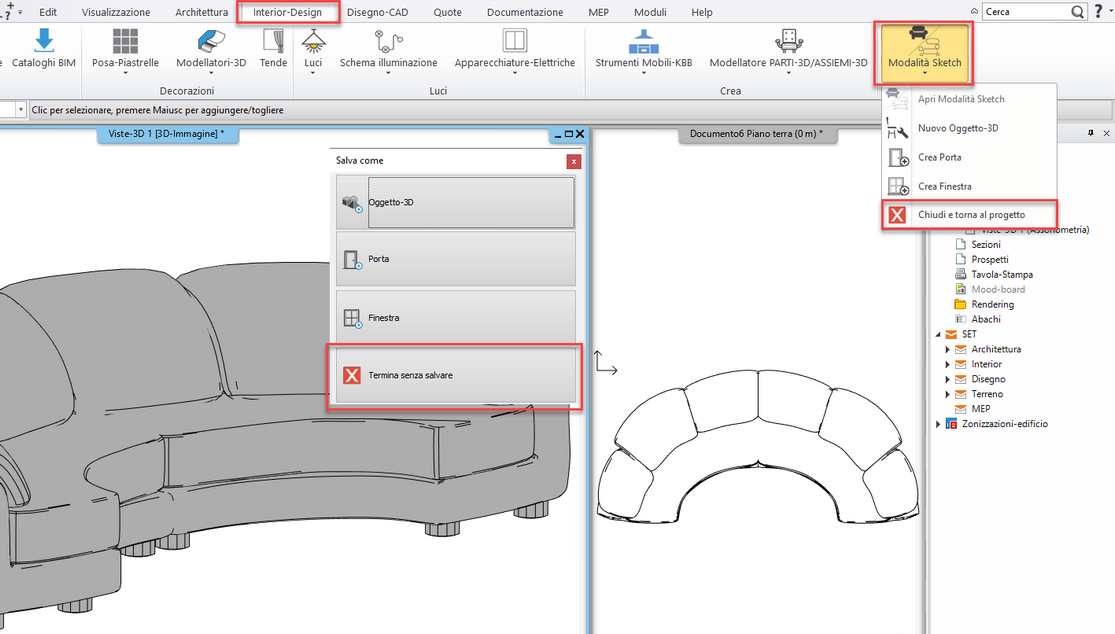Quando si importa un file DWG 3D non appare in pianta, ma solo nella vista 3D. La soluzione è semplice e veloce.
1. Nel file manager, selezionare l'elemento e posizionarlo per drag and drop sulla planimetria. Rilasciando il pulsante del mouse inizierà l'importazione, e oltre alle domande generali, apparirà il seguente messaggio:
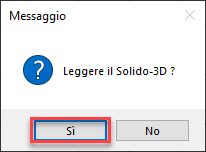
Cliccare su sì per completare l'importazione. L'elemento importato apparirà nella vista 3D, ma non apparirà nella planimetria.
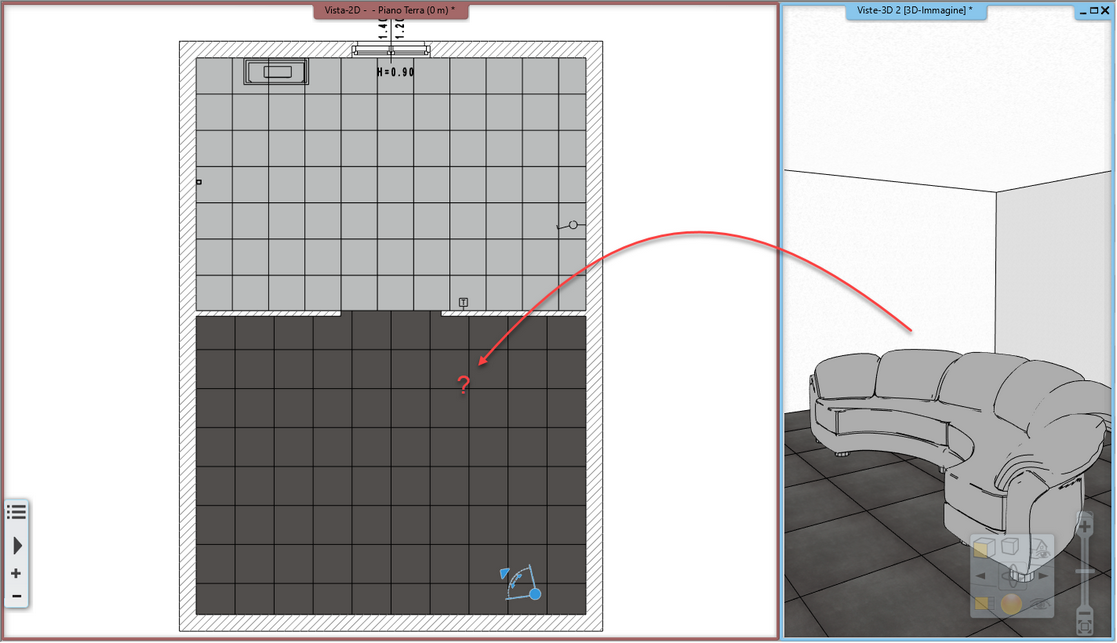
2. Selezionare il comando Interior-Design > Posiziona Oggetto-3D > Crea Oggetto-3D, successivamente selezionare gli oggetti.
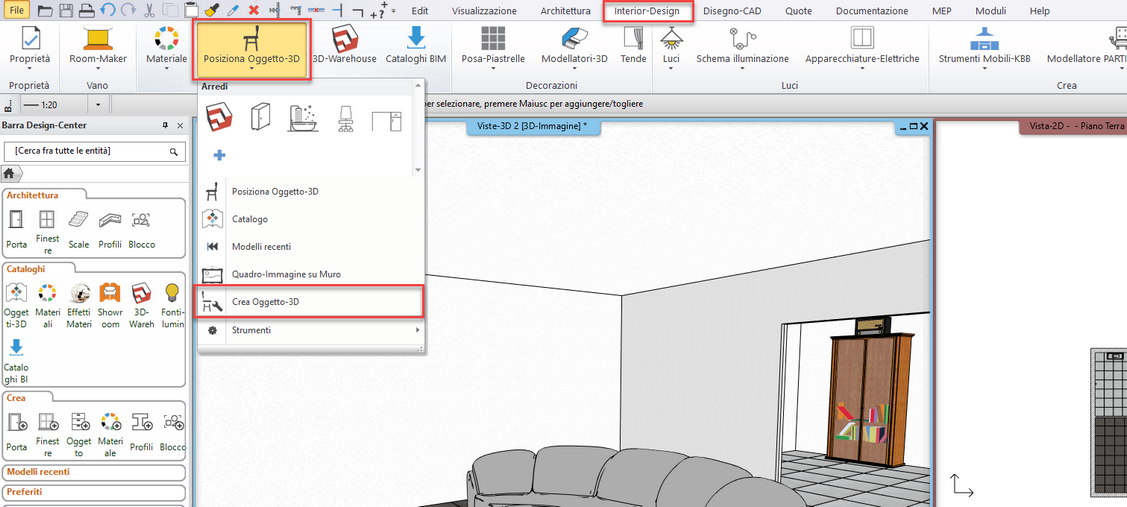
3. Il programma segna automaticamente quali elementi avete selezionato, premere invio e creare il nuovo elemento della libreria con qualsiasi nome, quindi selezionare la sua posizione nel sistema di cartelle.

4. Nel menu locale, selezionare l'elemento Identifica entità nel Design Center, quindi eliminare l'oggetto dalla vista 3D e posizionare l'oggetto salvato dal Design Center. Ora una vista 2D dell'oggetto appare sulla pianta.
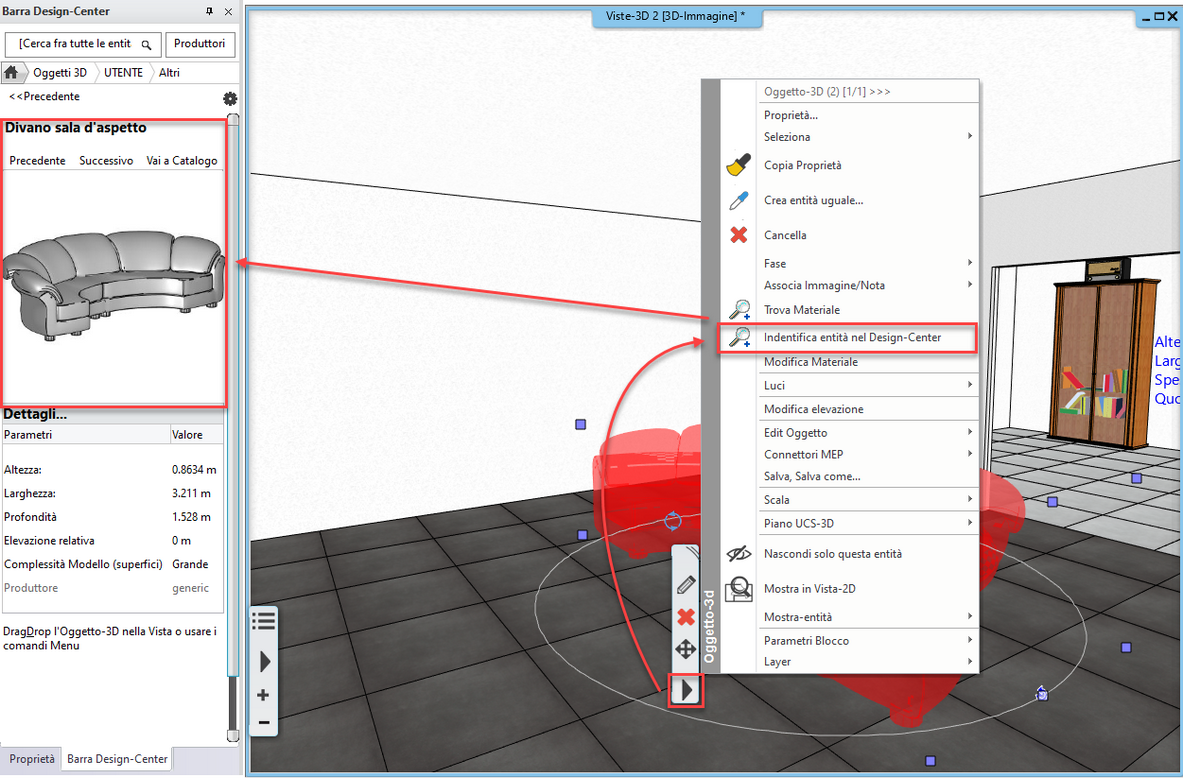

5. Selezionare l'oggetto, poi selezionare Edit oggetto>Apri modalità Sketch dal menu a tendina.
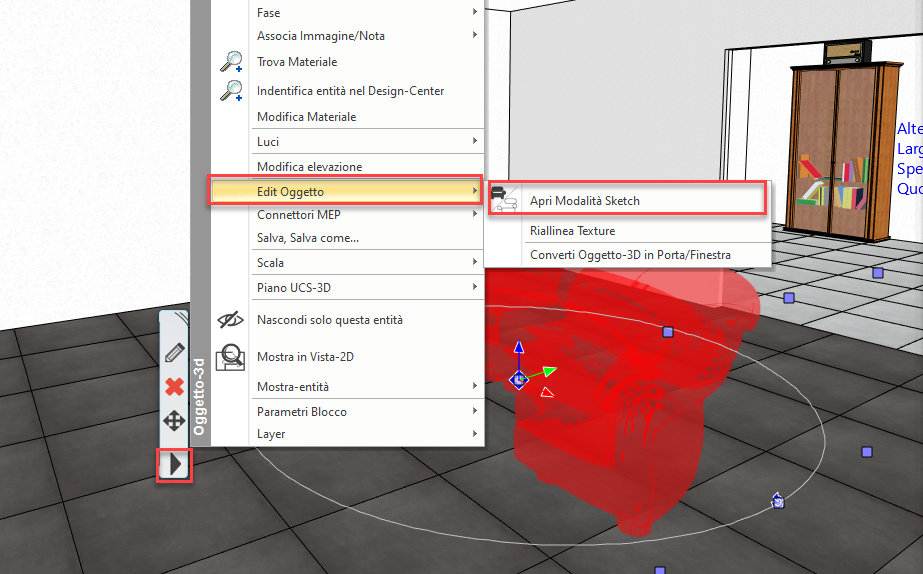
6. Modificare i materiali degli oggetti dalla libreria con qualsiasi materiale esistente o creare un nuovo materiale.
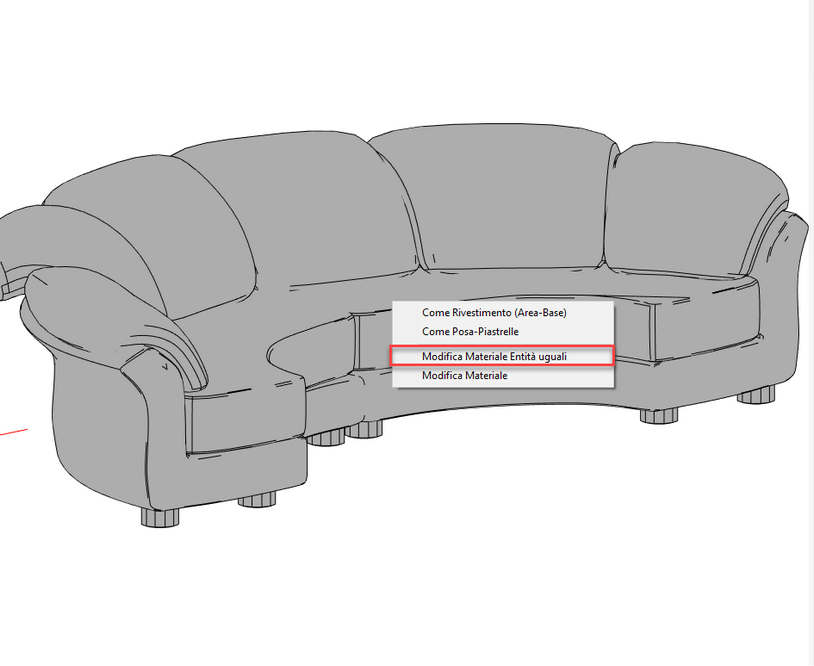
7. Dopo aver modificato i materiali, usare Interior-Design > Modalità Sketch > Nuovo oggetto per salvare l'oggetto modificato. Nella finestra a comparsa, seleziona Seleziona tutto per selezionare automaticamente tutti gli elementi, e nella successiva finestra a comparsa, seleziona Sì per sovrascrivere l'oggetto nel Centro oggetti.
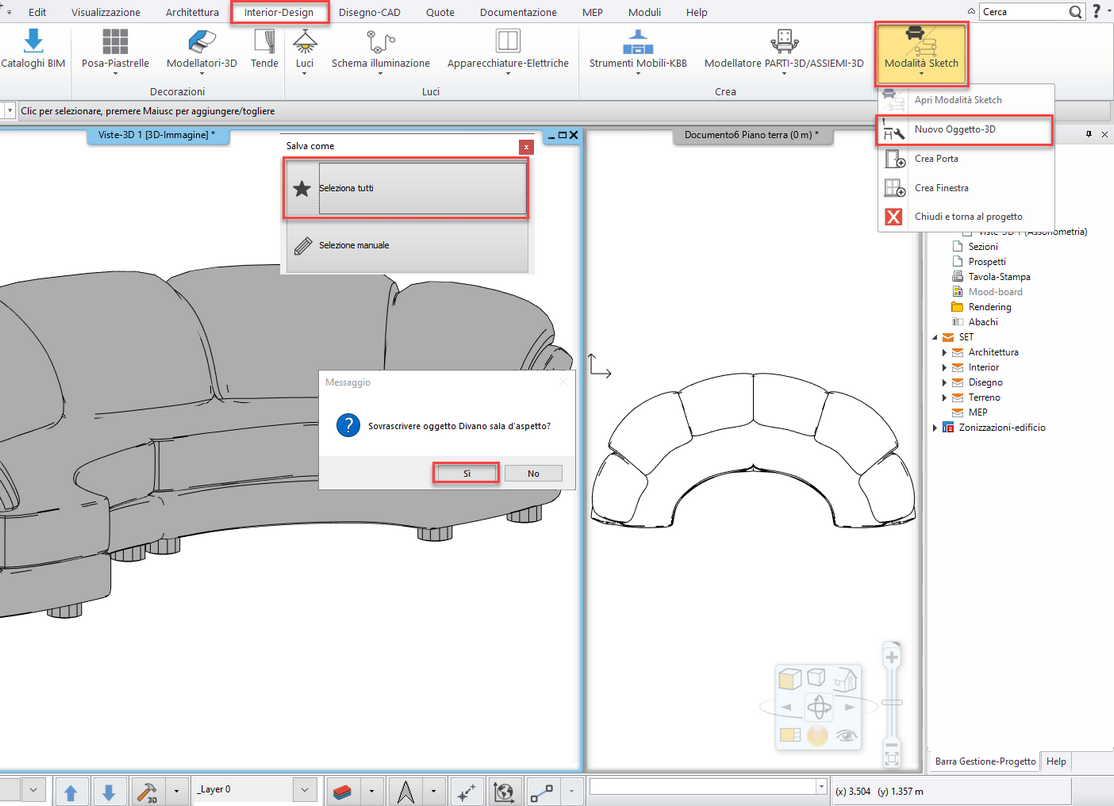
8. Per uscire dalla modalità Sketch, selezionare Interno > Modalità Sketch > Chiudi e tornare al progetto. Nella finestra pop-up, cliccare Termina senza salvare (poiché l'oggetto modificato è già stato salvato).
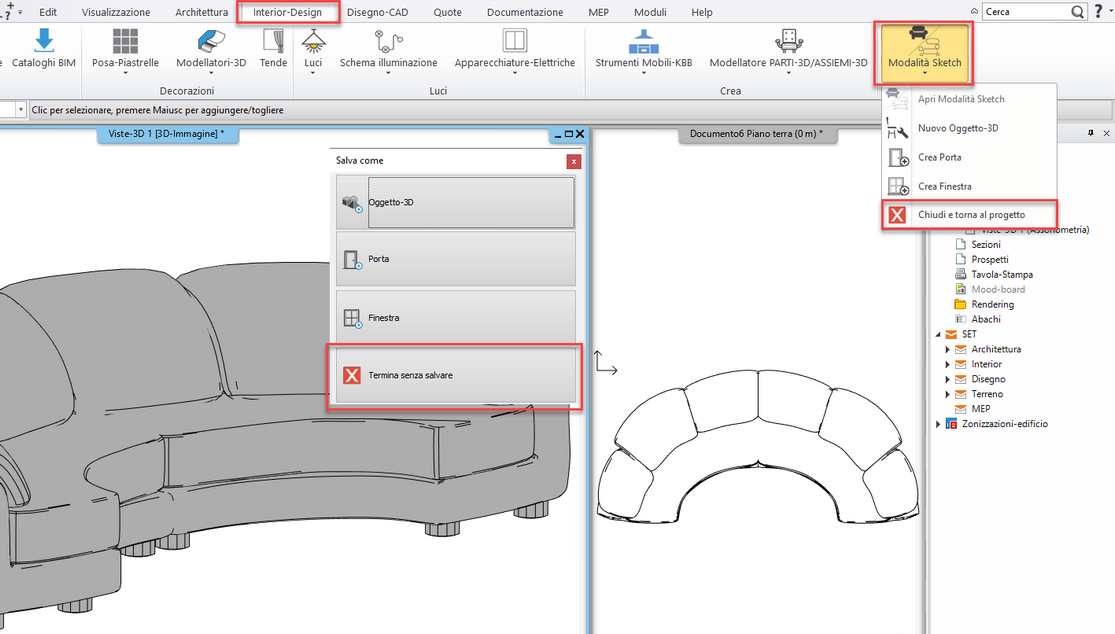
9. Cancellare l'oggetto dalla planimetria e posizionarlo di nuovo.